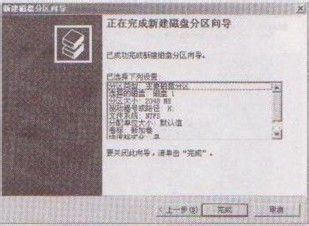在电脑磁盘上建立分区的具体步骤
1、系统打开【计算机管理】窗口,在控制台树中选择【磁盘管理】
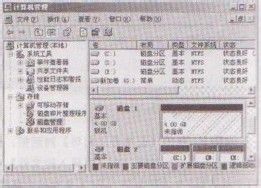
2、在要进行分区的磁盘上右击,执行【新建磁盘分区】命令
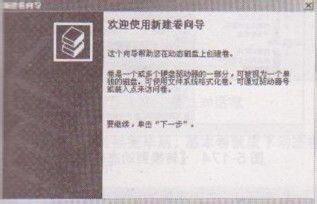
3、弹出【新建磁盘分区向导】对话框,先是一个欢迎界面,如图3所示,单击【下 一步】按钮
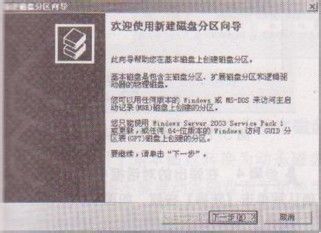
4、在下一个对话框中选择磁盘分区类型,如图4所示,选中后单击【下一步】按钮。
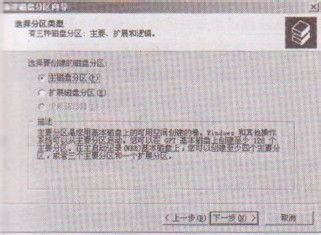
5、在接下来的对话框中指定分区大小,然后单击【下一步】按钮

6、弹出的对话框中指定驱动器编号,然后单击【下一步】按钮
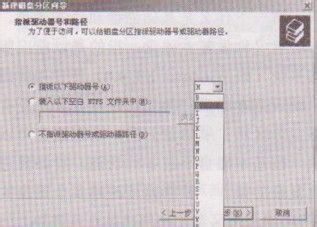
7、在弹出的对话框中选择文件系统及格式化的方式,然后单击【下一步】按钮
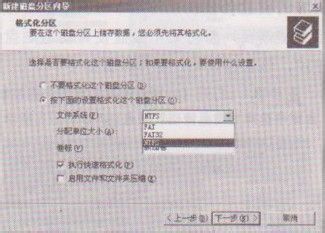
8、最后,单击【完成】按钮,分区创建成功。再重复前面的步骤,直至将磁盘分区完毕